Configuração de VLAN nos switches gerenciados 200/300 Series
Objetivo
Em cenários onde a divisão do tráfego e a segurança são prioridades, as VLANs podem ser criadas para melhorar a segurança da sua rede com a separação do tráfego. Somente os usuários que pertencem a uma VLAN podem acessar e manipular o tráfego de dados na VLAN. Isso também é necessário em cenários onde várias sub-redes precisam passar por um uplink para o dispositivo. Este artigo explica como configurar uma VLAN nos Switches Gerenciados 200/300.
Dispositivos aplicáveis
- Switches gerenciados SF/SG 200 e SF/SG 300 Series
Versão de software
- 1.3.0.62
Configuração de VLAN
Etapa 1. Inicie a sessão no utilitário de configuração da Web e escolha VLAN Management > Create VLAN. A página Criar VLAN é aberta:
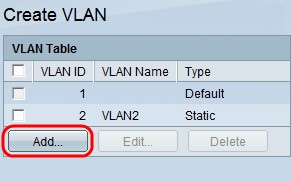
Etapa 2. Clique em Adicionar. A janela Add VLAN é exibida.
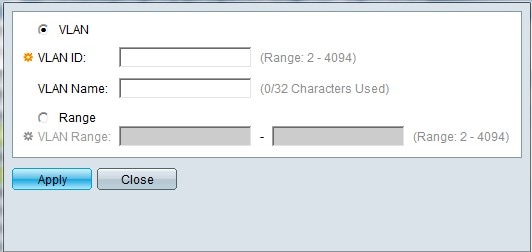
Há duas maneiras de criar uma VLAN. Você pode criar uma única VLAN ou pode definir um intervalo de novas VLANs.
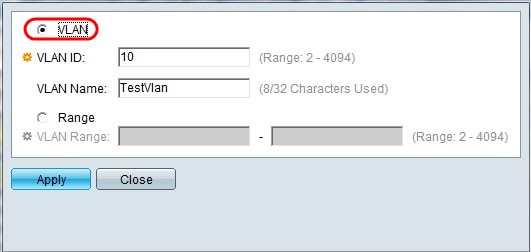
Etapa 3. Para criar uma única VLAN, clique no botão de opção VLAN. Em seguida, insira as seguintes informações:
- ID da VLAN — O ID da nova VLAN.
- Nome da VLAN — O nome da nova VLAN.
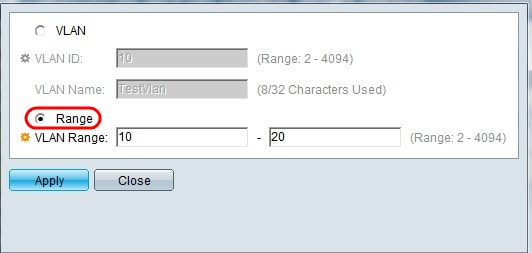
Etapa 4. Para criar um intervalo de VLANs, clique no botão de opção Range. Em seguida, insira as seguintes informações:
- Intervalo de VLANs — O intervalo, de acordo com o número de VLANs que você deseja criar. Por exemplo, se você deseja criar 10 VLANs, insira um intervalo que atenda às suas necessidades (nesse caso, de 10 a 20)
Etapa 5. Clique em Aplicar para salvar sua configuração.
Configuração de Porta para VLAN
Depois que as VLANs são criadas, você precisa atribuir as portas desejadas à VLAN apropriada. As próximas etapas explicam como atribuir portas a VLANs nos Switches Gerenciados 200/300 Series.
Etapa 1. Inicie a sessão no utilitário de configuração da Web e escolha VLAN Management > Port to VLAN. A página Porta para VLAN se abre:
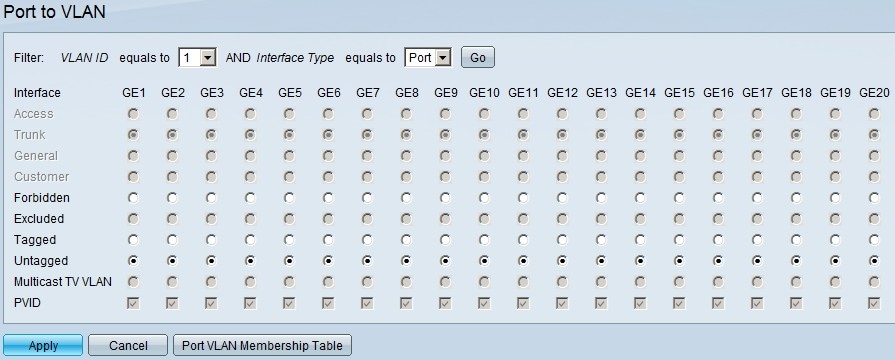
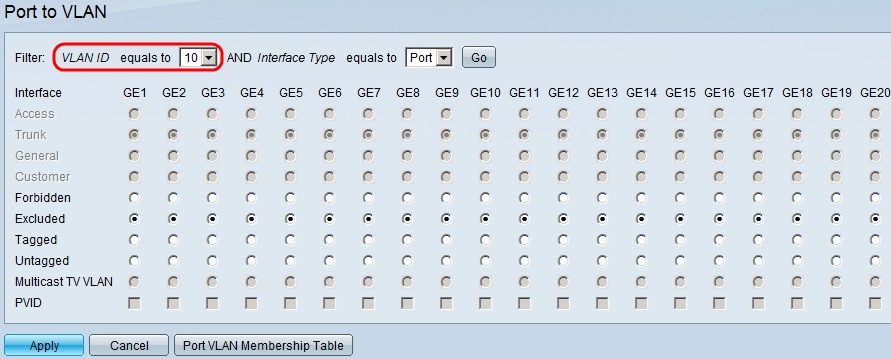
Etapa 2. No campo Filter (Filtro), na lista suspensa VLAN ID Equals To (ID de VLAN igual a), selecione a VLAN apropriada.
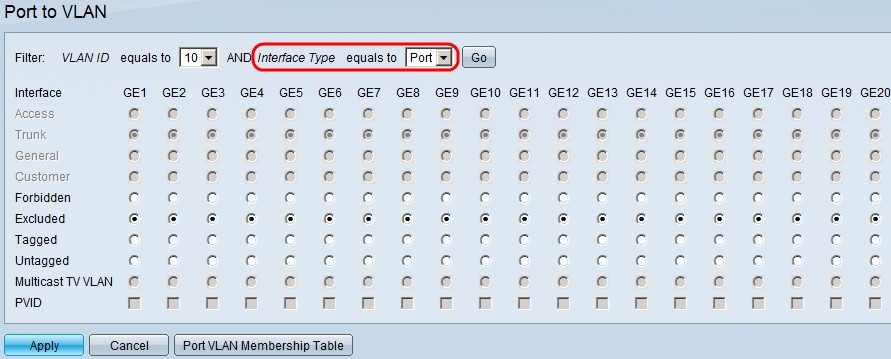
Etapa 3. No campo Filter (Filtro), na lista suspensa Interface Type Equals To (Tipo de interface igual a), escolha o tipo de interface que deseja adicionar à VLAN. As opções disponíveis são uma porta ou um LAG (Link Aggregation Group).
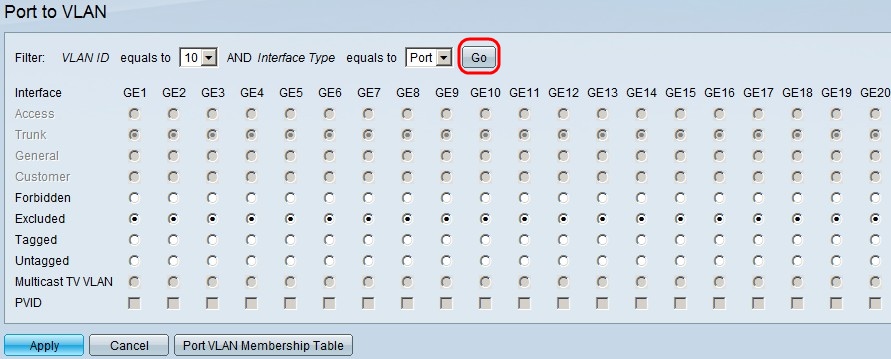
Etapa 4. Clique em Ir.
Etapa 5. Para cada interface, clique no botão de opção do tipo de interface desejado. As opções disponíveis são:
- Proibido — A interface não ingressará na VLAN escolhida manualmente ou por meio do GVRP. Em vez disso, a interface se une à VLAN 4095 usada internamente se a interface não for membro de nenhuma outra VLAN.
- Excluído — A interface não é um membro da VLAN escolhida. Se a VLAN escolhida for a VLAN padrão para esse dispositivo, o botão de opção Excluído não estará disponível. Se cada VLAN não rotulada for excluída de uma interface, a interface ingressará automaticamente na VLAN padrão.
- Marcada — A interface é um membro da VLAN escolhida e os pacotes enviados dessa interface destinados à VLAN escolhida terão o pacote marcado com o ID da VLAN. O botão de opção Marcado não estará ativado para interfaces no modo de Acesso se a VLAN escolhida for a VLAN Padrão. Se não houver VLANs não marcadas em uma interface, a interface se unirá automaticamente à VLAN 4095 usada internamente.
- Não marcado — A interface é um membro da VLAN escolhida e os pacotes enviados dessa interface destinados à VLAN escolhida não serão marcados com o ID da VLAN. Se a interface estiver no modo de acesso ou de tronco, a VLAN padrão será excluída automaticamente quando a interface ingressar na VLAN como não marcada.
- Multicast TV VLAN — Essa opção permite a transmissão multicast para usuários que não estão na mesma VLAN de dados. Os usuários, que estão conectados ao switch com ID de VLAN diferente, podem compartilhar o mesmo fluxo multicast se unirem as portas ao mesmo ID de VLAN multicast.
Etapa 6 (Opcional) O identificador de VLAN de porta (PVID) identifica a VLAN padrão para a interface. Para definir o PVID da interface para a VLAN escolhida, para cada interface, marque a caixa de seleção PVID. Se a interface estiver no modo de Acesso ou de Tronco, ela mudará do modo Marcado para Não Marcado. Por outro lado, se você desmarcar a caixa de seleção PVID e a interface estiver no modo de acesso ou de tronco, a interface mudará o modo de marca da VLAN para Tagged. Além disso, se a interface estiver no modo de acesso ou de tronco e você clicar no botão de opção Não marcado, a caixa de seleção PVID será marcada e, se você clicar no botão de opção Marcado, a caixa de seleção PVID será desmarcada.
Etapa 7. Clique em Apply para salvar as configurações da VLAN e do tipo de interface escolhidos.
Note: O botão Port VLAN Membership Table (Tabela de participação de VLAN de porta) o conduz à página de configuração Port VLAN Membership. Porta Associação VLAN exibe as informações de associação VLAN das portas. Você pode editar cada interface para adicionar ou remover a participação de membros na VLAN. Para obter mais informações, consulte o artigo Configuração de participação de VLAN em uma interface nos Switches gerenciados 200/300 Series.
Exibir um vídeo relacionado a este artigo...
Histórico de revisões
| Revisão | Data de publicação | Comentários |
|---|---|---|
1.0 |
10-Dec-2018
|
Versão inicial |
 Feedback
Feedback